На Панели переключения находятся кнопки для переключения между страницами Инструментальной панели.
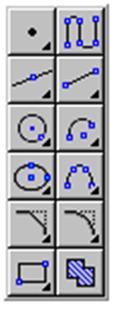
Инструментальная панель геометрии
На этой панели расположены кнопки, позволяющие обратиться к командам создания графических примитивов - точек, прямых, отрезков, окружностей и их дуг, эллипсов и т.д.
Для вызова какой-либо команды нажмите соответствующую кнопку панели.
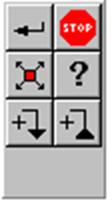 На Панели специального управления (она также появляется на экране только после вызова какой-либо команды) находятся кнопки, позволяющие контролировать процесс выполнения команды (ввод объекта, прерывание текущего действия и т.д.).
На Панели специального управления (она также появляется на экране только после вызова какой-либо команды) находятся кнопки, позволяющие контролировать процесс выполнения команды (ввод объекта, прерывание текущего действия и т.д.).
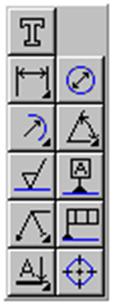
Инструментальная панель размеров и технологических обозначений
На этой панели расположены кнопки, позволяющие обратиться к командам простановки размеров и технологических обозначений.
Для вызова какой-либо команды нажмите соответствующую кнопку панели.
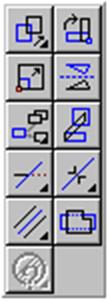
Инструментальная панель редактирования
На этой панели расположены кнопки, позволяющие обратиться к командам редактирования графических объектов чертежа или фрагмента.
Для вызова какой-либо команды нажмите соответствующую кнопку панели.
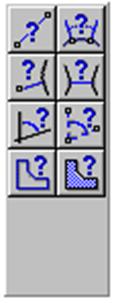
Инструментальная панель измерений
На этой панели расположены кнопки для вызова команд измерения расстояний, длин, углов, площадей и т.д.
Для вызова какой-либо команды нажмите соответствующую кнопку панели.
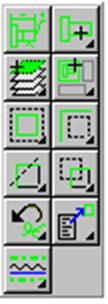
Инструментальная панель выделения
На этой панели расположены кнопки, позволяющие обратиться к командам выделения (селектирования) графических объектов документа и командам снятия выделения.
Для вызова какой-либо команды нажмите соответствующую кнопку панели.
|
.
Привязку можно также выполнять с помощью клавиатуры.
В зависимости от выбранного варианта привязки изменяется внешний вид курсора. Форма и размер курсора могут быть настроены пользователем в соответствующем диалоге.
Локальные привязки
Локальные привязки
Использование локальных привязок осуществляется через Меню локальных привязок. Это меню выводится на экран при нажатии правой кнопки мыши во время выполнения различных команд (создание объектов, редактирование, выделение и т.д.). С помощью команд меню можно выполнить привязку курсора к объектам следующими способами:
Ближайшая точка
Пересечение
Середина
Центр
По сетке
Угловая привязка
Выравнивание
Точка на кривой
По Y на кривую
Против Y на кривую
По X на кривую
Против X на кривую
